[2025] ไฟล์ CR3 คืออะไรและจะเปิดมันอย่างรวดเร็วได้อย่างไร
ไฟล์ CR3 คืออะไรหากคุณไม่ใช่นักถ่ายภาพตัวยงหรือเป็นเจ้าของกล้อง Canon คุณอาจไม่คุ้นเคยกับรูปแบบไฟล์นี้ ไฟล์ภาพ CR3 เหล่านี้เป็นไฟล์ภาพ RAW สมัยใหม่ของ Canon ซึ่งออกแบบมาเพื่อจัดเก็บข้อมูลภาพถ่ายคุณภาพสูงที่ไม่มีการบีบอัด อย่างไรก็ตาม เนื่องจากไฟล์มีขนาดใหญ่และมีความเข้ากันได้จำกัด ผู้ใช้หลายคนจึงพบว่าไฟล์ CR3 เปิดหรือแปลงได้ยาก คู่มือนี้จะอธิบายว่าไฟล์ CR3 คืออะไร ข้อดีของไฟล์ และวิธีการใช้งานไฟล์เหล่านี้อย่างมีประสิทธิภาพ
รายการแนะนำ
ไฟล์ CR3 คืออะไร? ไฟล์ CR3 เหมาะกับปี 2025 หรือไม่? จะเปิดและแปลงไฟล์ CR3 ได้อย่างไร? [โบนัส] วิธีการอัปสเกลไฟล์ CR3ไฟล์ CR3 คืออะไร?
คำอธิบายที่ง่ายที่สุดของไฟล์ CR3 คือเป็นรูปแบบไฟล์ภาพดิบที่พัฒนาโดย Canon CR3 ได้รับการพัฒนาต่อยอดจากรูปแบบ CR2 เดิม ให้การบีบอัดภาพที่ดีขึ้นอย่างเห็นได้ชัดและมีประสิทธิภาพมากขึ้น คุณจึงเพลิดเพลินกับภาพคุณภาพสูงที่มีรายละเอียดมากขึ้นในขนาดไฟล์ที่ค่อนข้างเล็ก ซึ่งแตกต่างจากรูปแบบไฟล์บีบอัดอย่าง JPEG หรือ PNG ไฟล์ CR3 จะเก็บข้อมูลที่ยังไม่ได้ประมวลผลทั้งหมดที่บันทึกโดยเซ็นเซอร์กล้อง

นอกจากนี้ คุณยังสามารถออกแบบและปรับแต่งไฟล์ CR3 ได้อย่างอิสระโดยไม่กระทบต่อคุณสมบัติดั้งเดิม แม้ว่าไฟล์ CR3 จะมีความยืดหยุ่นและคุณภาพระดับมืออาชีพ แต่โดยทั่วไปแล้วไฟล์จะมีขนาดใหญ่กว่า ไฟล์เหล่านี้อาจไม่สามารถใช้งานร่วมกับซอฟต์แวร์ทั้งหมดได้ตามปกติ จำเป็นต้องใช้โปรแกรมเฉพาะทางหรือเครื่องมือแปลงไฟล์เพื่อเปิดและแก้ไขอย่างถูกต้อง
ไฟล์ CR3 เหมาะกับปี 2025 หรือไม่?
ไฟล์ Canon CR3 ยังเหมาะสมในปี 2025 หรือไม่? คำตอบคือ ใช่ ช่างภาพสามารถให้ความสำคัญกับคุณภาพของภาพและความยืดหยุ่นในการปรับแต่งภาพได้ด้วยไฟล์ภาพ CR3 Canon ยังคงใช้รูปแบบไฟล์ CR3 ในผลิตภัณฑ์ล่าสุด เช่น กล้องแอ็คชั่นรูปแบบภาพ CR3 ยังคงเป็นรูปแบบหลักสำหรับกล้อง Canon ในปี 2025

เมื่อพิจารณาถึงการตัดต่อ ซอฟต์แวร์หลักๆ ส่วนใหญ่ เช่น Adobe Lightroom และ Photoshop ขณะนี้รองรับไฟล์ CR3 เต็มรูปแบบแล้ว ทำให้ความเข้ากันได้ไม่ใช่อุปสรรคในการแก้ไขอีกต่อไป และในโปรแกรมที่รองรับเหล่านี้ คุณสามารถแปลงไฟล์ CR3 เป็น JPEG, PNG หรือรูปแบบอื่นๆ เพื่อความเข้ากันได้ที่กว้างขึ้น โดยรวมแล้ว ความสมดุลระหว่างประสิทธิภาพและคุณภาพของไฟล์นี้ทำให้เป็นตัวเลือกที่พร้อมสำหรับอนาคตสำหรับทุกคนที่ใช้กล้อง Canon ในปี 2025
จะเปิดและแปลงไฟล์ CR3 ได้อย่างไร?
การทำงานกับไฟล์ Canon CR3 อาจดูยุ่งยากในตอนแรก โดยเฉพาะอย่างยิ่งหากคุณเพิ่งเริ่มใช้ไฟล์ RAW ของ Canon โชคดีที่เครื่องมือแก้ไขภาพสมัยใหม่ทำให้การเปิดและแปลงไฟล์เป็นเรื่องง่ายโดยไม่สูญเสียคุณภาพ Adobe Photoshop และซอฟต์แวร์แก้ไขภาพอื่นๆ ที่คล้ายกันให้การสนับสนุนที่ราบรื่น ช่วยให้คุณดู ปรับขนาดรูปภาพใน Photoshopและส่งออกไฟล์ CR3 เป็นรูปแบบที่เข้าถึงได้ง่ายขึ้น เช่น JPEG หรือ TIFF เพื่อการแบ่งปันและจัดเก็บที่ง่ายดายยิ่งขึ้น
ขั้นตอนที่ 1.เปิด Adobe Photoshop บนอุปกรณ์ของคุณและสร้างโปรเจ็กต์ใหม่เพื่อเปิดไฟล์ CR3

ขั้นตอนที่ 2.เลือกไฟล์ CR3 จากโฟลเดอร์ของคุณเพื่อวางลงใน Photoshop คลิกปุ่ม "บันทึกรูปภาพ..."

ขั้นตอนที่ 3คลิกปุ่ม "นามสกุลไฟล์" ใต้แท็บ "การตั้งชื่อไฟล์" สุดท้ายคลิกปุ่ม "บันทึก" เพื่อแปลงไฟล์ CR3 ของคุณ

[โบนัส] วิธีการอัปสเกลไฟล์ CR3
เมื่อคุณแปลงรูปภาพ CR3 เป็นรูปแบบที่เข้าถึงได้ง่ายขึ้น เช่น JPEG หรือ PNG แล้ว คุณอาจต้องการเพิ่มความละเอียดและรายละเอียดของภาพเพื่อการพิมพ์ แก้ไข หรือแชร์ออนไลน์ นี่คือที่ที่ AnyRec AI Image Upscaler เข้ามาเพื่อให้แน่ใจว่าไฟล์ CR3 ที่คุณแปลงแล้วดูดีที่สุด
ขับเคลื่อนด้วยเทคโนโลยี AI ขั้นสูง ยกระดับคุณภาพของภาพ พร้อมรักษารายละเอียดตามธรรมชาติ ทำให้ภาพถ่ายของคุณคมชัดและสดใสยิ่งขึ้น เพียงไม่กี่คลิก คุณก็ทำได้ ปรับปรุงคุณภาพของภาพถ่ายจาก Photoshop สูงสุดถึง 800% โดยไม่ต้องกังวลเรื่องความเบลอหรือการบิดเบือน
- ความเร็วในการประมวลผลที่รวดเร็วเพื่ออัปสเกลภาพ CR3 ในเวลาไม่นาน
- เก็บรายละเอียดดั้งเดิมของภาพ CR3 ของคุณไว้ในระหว่างกระบวนการ
- ปรับปรุงรายละเอียดเบลอของภาพ CR3 ของคุณเพื่อให้เอฟเฟกต์ดีขึ้น
- รูปภาพที่อัพโหลดทั้งหมดจะถูกลบออกจากเซิร์ฟเวอร์โดยอัตโนมัติ
ขั้นตอนที่ 1.เปิด AnyRec AI Image Upscaler คลิกปุ่ม "อัปโหลดรูปภาพ" เพื่อเพิ่มรูปภาพ

ขั้นตอนที่ 2.เมื่ออัพโหลดรูปภาพแล้ว กระบวนการอัปสเกลไฟล์ CR3 ที่แปลงแล้วจะเริ่มโดยอัตโนมัติ
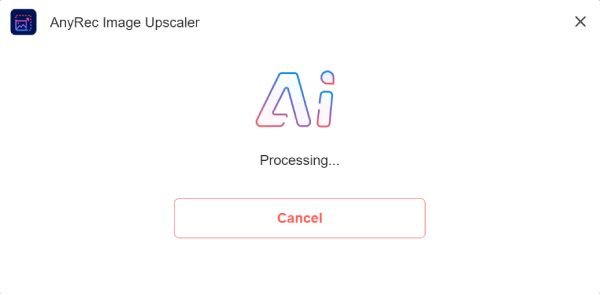
ขั้นตอนที่ 3หลังจากเสร็จสิ้นกระบวนการแล้ว ให้คลิกปุ่ม "บันทึก" เพื่อดาวน์โหลดภาพ CR3 แบบอัปสเกล
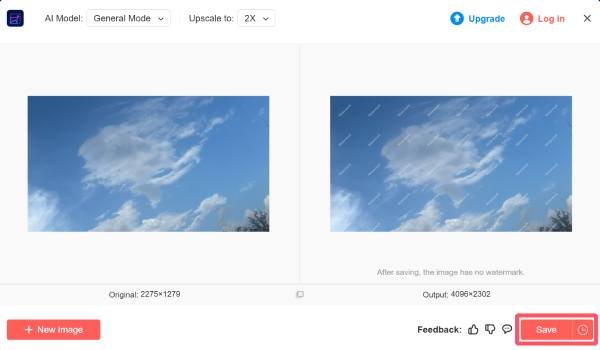
บทสรุป
เท่านี้ก็เสร็จสิ้นสำหรับการแนะนำ CR3 โดยรวม ในฐานะรูปแบบ Canon RAW สมัยใหม่ ภาพ CR3 มอบข้อมูลคุณภาพสูงและรายละเอียดครบถ้วนในขนาดไฟล์ที่กะทัดรัด ด้วยเครื่องมือประมวลผลภาพหลักๆ อย่าง Adobe Photoshop คุณสามารถเปิดภาพ CR3 และบันทึกเป็นรูปแบบที่รองรับได้หลากหลายยิ่งขึ้นได้อย่างง่ายดาย นอกจากนี้ การใช้ AnyRec AI Image Upscalerคุณสามารถปรับปรุงคุณภาพไฟล์ CR3 ให้มากกว่าขนาดเดิมได้ด้วย



